在VBA(Visual Basic for Applications)开发过程中,引用外部动态链接库(DLL)是扩展功能、调用Windows API或与其他应用程序交互的常用手段,这一过程也常常伴随着各种报错,令人头疼,这些错误通常表现为编译错误或运行时错误,中断程序的正常执行,理解其背后的原因并掌握系统的排查方法,是每一位VBA开发者必备的技能。
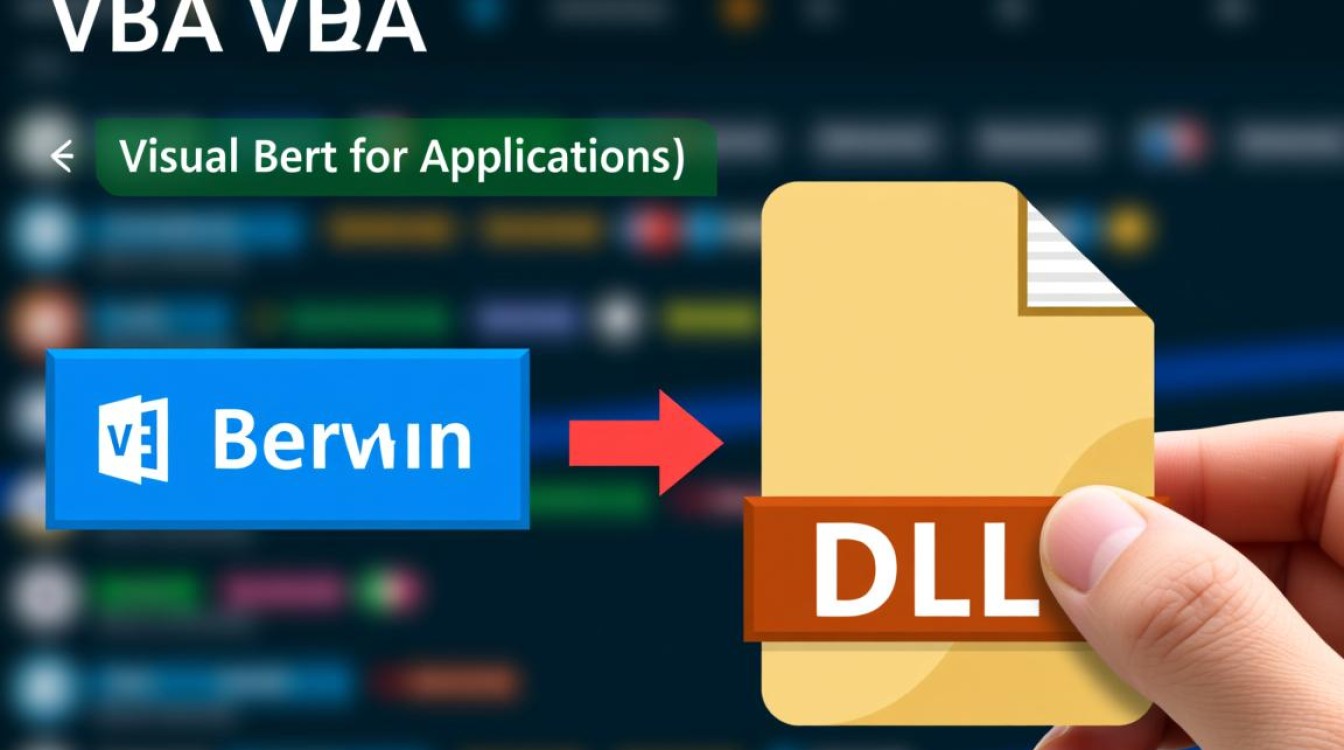
常见错误类型与表现形式
当VBA项目无法正确加载或使用引用的DLL时,通常会抛出以下几种典型错误:
- 编译错误:找不到项目或库:这是最常见的一种错误,当VBA编译器在代码中遇到一个对象、方法或属性,而这个元素定义在一个它无法找到的引用库中时,就会触发此错误,在VBE(Visual Basic Editor)的“工具”->“引用”对话框中,丢失的引用项前面会带有“MISSING:”字样。
- 运行时错误 ’48’:加载 DLL 错误:这个错误通常发生在程序执行到需要调用DLL中某个函数的时刻,它表明系统虽然可能找到了DLL文件,但在加载过程中遇到了问题,例如DLL文件本身已损坏、不兼容,或者依赖于其他缺失的系统组件。
- 运行时错误 ‘429’:ActiveX 部件不能创建对象:此错误在使用
CreateObject函数(后期绑定)尝试创建一个由DLL提供的对象实例时发生,原因可能包括DLL未正确注册、版本不匹配,或者没有足够的权限创建该对象。
深入剖析错误根源
要有效解决问题,必须先定位其根源,导致DLL引用错误的原因复杂多样,主要可以归结为以下几点:
- DLL文件缺失或路径错误:最直接的原因是DLL文件本身不存在于系统或VBA项目所期望的路径中,这可能是因为软件被卸载但残留了引用,或者项目文件在不同电脑间迁移时,目标环境缺少相应的文件。
- DLL未注册:许多ActiveX DLL或COM组件需要在Windows注册表中进行注册才能被系统识别和使用,如果该组件未被注册,或注册信息损坏,VBA就无法找到它。
- 版本不匹配:这是一个非常棘手的问题,你的代码是为32位Office和一个32位的DLL编写的,但现在运行在64位Office环境下,反之亦然,DLL本身的版本更新也可能导致接口发生变化,与旧代码不兼容。
- Office位数与DLL位数不一致:VBA环境必须与所引用的DLL在“位”上保持一致,64位的Office只能引用64位的DLL,32位的Office只能引用32位的DLL。
- 项目或Office程序损坏:在某些罕见情况下,VBA项目文件本身或Office应用程序的安装可能已损坏,导致引用机制失灵。
系统性的解决方案
面对DLL引用报错,应遵循一套由简到繁的排查流程:
第一步:检查并修复引用
这是最直接有效的诊断步骤,打开VBE,点击“工具”->“引用”,仔细检查列表,寻找任何标记为“MISSING:”的项。
- 如果找到了缺失项:首先取消勾选它,然后点击“确定”,这能暂时消除编译错误,让你能运行代码的其他部分,你需要解决这个缺失问题,如果知道该DLL对应哪个应用程序,尝试重新安装或修复该应用,如果知道DLL文件的位置,可以点击“浏览”手动定位并添加它。
- 如果没有找到缺失项,但仍有错误:问题可能更深层,如版本不匹配或未注册。
第二步:手动注册DLL
对于需要注册的COM组件,可以使用Windows内置的regsvr32工具。
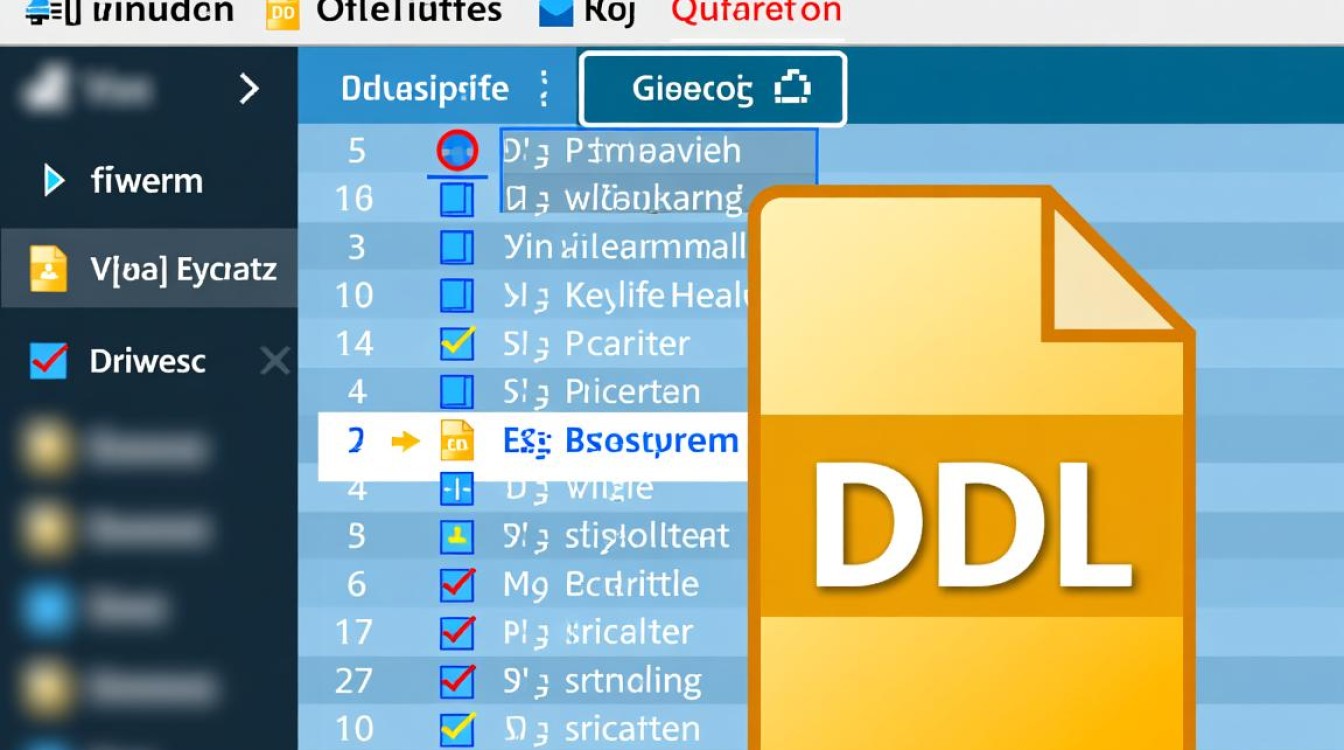
- 以管理员身份打开命令提示符(CMD)。
- 执行注册命令,对于32位DLL,在64位系统上,需要使用
%windir%SysWOW64regsvr32.exe;对于64位DLL,则使用%windir%System32regsvr32.exe。- 注册命令:
regsvr32 "C:pathtoyourfile.dll" - 卸载命令:
regsvr32 /u "C:pathtoyourfile.dll"
如果注册成功,会弹出确认对话框。
- 注册命令:
第三步:处理位数不匹配
确认你的Office版本是32位还是64位(文件->账户->关于Excel),然后确保你找到或安装的DLL版本与之匹配,这是硬性要求,无法通过代码技巧绕过。
第四步:采用后期绑定
为了从根本上解决版本兼容性问题,强烈推荐使用后期绑定,这意味着在代码中不直接引用DLL,而是在运行时动态创建对象。
早期绑定 vs. 后期绑定
| 特性 | 早期绑定 | 后期绑定 |
|---|---|---|
| 引用方式 | 在“工具”->“引用”中勾选DLL | 使用 CreateObject("ProgID") |
| 优点 | 编译时检查,速度快,支持IntelliSense(自动提示) | 版本无关,兼容性强,分发简单 |
| 缺点 | 版本敏感,易出现“找不到库”错误 | 运行时创建对象,速度稍慢,无IntelliSense |
| 示例 | Dim dict As New Scripting.Dictionary | Dim dict As Object<br>Set dict = CreateObject("Scripting.Dictionary") |
通过将代码改为后期绑定,只要目标机器上安装了该组件(无论版本),代码通常都能正常运行。
第五步:修复Office或重建项目
如果以上方法均无效,可以尝试修复Office安装程序,作为最后的手段,可以尝试将VBA项目中的所有模块导出,然后新建一个工作簿,再将这些模块导入,有时能解决因项目文件内部结构损坏导致的奇怪问题。

相关问答FAQs
Q1:我打开了“工具”->“引用”,但列表中没有任何“MISSING:”项,为什么代码还是报“找不到项目或库”的错误?
A1:这种情况通常意味着代码中使用了某个常量或对象,而这个常量或对象来自一个你以为已引用,但实际上并未勾选的库,编译器在遇到这个未知的标识符时,会认为它来自某个缺失的库,仔细检查报错的那一行代码,看看其中使用的对象、方法或常量(例如xlYes、wdDialogFileNew等)属于哪个应用程序的库(如Excel、Word等),然后在引用列表中找到并勾选对应的库即可。
Q2:早期绑定和后期绑定,我到底应该选择哪一种?
A2:这取决于你的具体需求。
- 开发和调试阶段:推荐使用早期绑定,因为它能提供强大的IntelliSense自动完成功能,大大提高编码效率,并且能在编译阶段就发现类型不匹配等错误。
- 分发和部署阶段:强烈建议转换为后期绑定,这能极大地增强程序的兼容性,使其能在不同Office版本和不同Windows环境的用户电脑上稳定运行,避免了因DLL版本差异而导致的“找不到库”问题,一个常见的做法是,开发时用早期绑定,发布前将所有相关对象声明改为
As Object,并用CreateObject实例化。
【版权声明】:本站所有内容均来自网络,若无意侵犯到您的权利,请及时与我们联系将尽快删除相关内容!

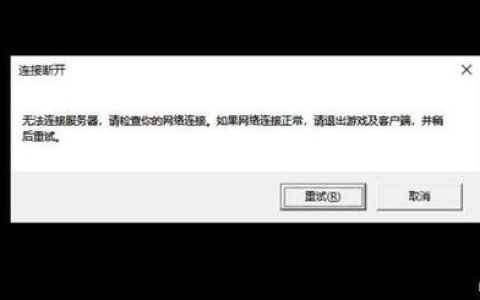




发表回复